Optag video, lyd, gameplay og webcam for nemt at optage dyrebare øjeblikke.
Fuld oversigt: Hvor god er gratis kameraskærmoptager?
Har du hovedpine med optagere, der kommer i store prismærker til at fange tutorials, gameplay eller præsentationer af høj kvalitet? Prøv Free Cam Screen Recorder, en robust, gratis løsning, der leverer professionelle skærmoptagelsesfunktioner. Men er du så sikker på dens ydeevne? Dyk dybt ned i Free Cam Screen Recorders funktioner, fordele og ulemper her i dag! Bestem, om dette værktøj er det perfekte valg til dine behov, eller om du skal lede efter et alternativ.
Vejledningsliste
Gratis anmeldelse af kameraskærmoptager: funktioner, fordele og ulemper Sådan optager du skærm med gratis kameraskærmoptager Gratis kamera bedste alternativ: 4Easysoft skærmoptagerGratis anmeldelse af kameraskærmoptager: funktioner, fordele og ulemper
Et skærmoptagelsesværktøj af høj kvalitet er afgørende for at skabe tutorials, præsentationer, optage gameplay og mere, og Free Cam Screen Recorder skiller sig ud som en berømt gratis mulighed. Det kan prale af en intuitiv grænseflade med kraftfulde funktioner uden at du behøver at bryde penge for et abonnement. Uanset din tekniske ekspertise giver Free Cam en ligetil måde at fange dine aktiviteter på skærmen i HD-kvalitet og endda udføre grundlæggende redigering. Lær mere om Free Cam Screen Recorder, mens du gennemgår dens funktioner, fordele og ulemper nedenfor.
Funktioner:
1. Højkvalitets output. Free Cam tilbyder alle en klar 1080p HD-optagelse, hvilket garanterer, at dine videoer vil resultere i skarpe og klare billeder.
2. Lydoptagelse. Udover video lader Free Cam dig optage lyd fra din mikrofon og dit system, hvilket er perfekt til tutorials, voiceovers, podcasts osv.
3. Integreret editor. Efter optagelsen kan du trimme, klippe og forbedre din optagelse via dens indbyggede editor. Hvis du vælger simpel redigering, er din Free Cam 8 Screen Recorder nok til dine redigeringsbehov.
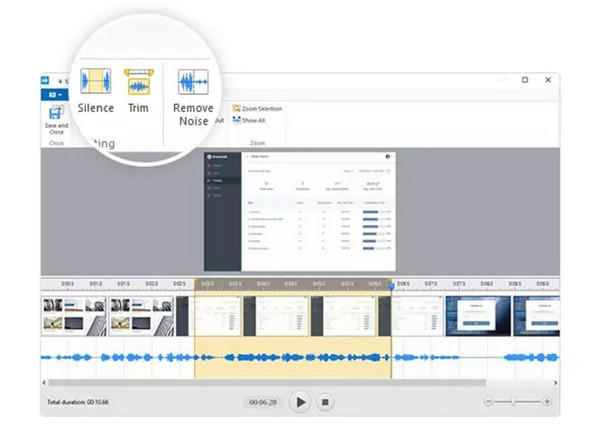
4. Tilpasset optagelsesområde. Det er ikke fastgjort til ét optagelsesområde, men giver dig mulighed for at vælge at optage i fuld skærm, vælge et specifikt vindue eller et valgt område.
5. Intet vandmærke. På trods af at det er et gratis optageværktøj, tilbyder Free Cam intet vandmærke på dine optagede videoer.
6. Eksportindstillinger. Dette gratis optageværktøj giver dig mulighed for at eksportere dine optagelser i WMV-format, som er kompatibelt med mange afspillere og redigeringsprogrammer.
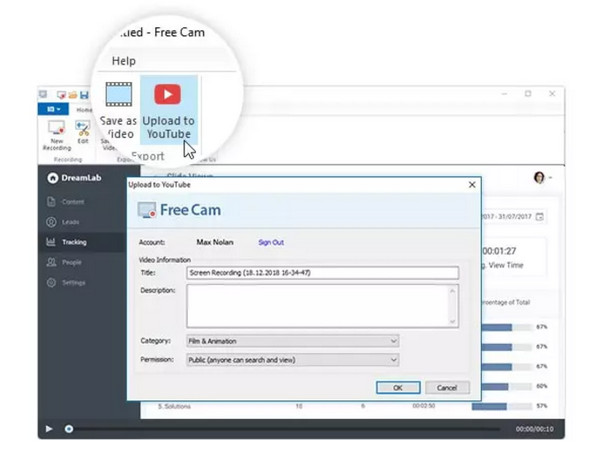
- Fordele
- Den er nem at bruge takket være dens intuitive brugerflade.
- Ikke at bede om nogen betaling, hvilket gør det fremragende for dem med et budget.
- Opret højopløsningsoptagelser uden vandmærker.
- Ulemper
- Tilbyd ikke webcam-optagelsesfunktioner.
- Understøtter kun eksport i WMV-format, hvilket måske ikke er ideelt for nogle brugere.
- Mangler avancerede redigeringsfunktioner som effekter, overgange osv.
Free Cam Screen Recorder er en solid, gratis optageløsning, der tilbyder optagelses- og redigeringsmuligheder i høj kvalitet. Selvom den måske ikke har så mange funktioner som andre optagere, gør dens enkelhed, mangel på vandmærker og omkostningsfri det til et tiltalende valg for afslappede brugere. Er du derfor nysgerrig efter, hvordan du bruger det til at fange dine aktiviteter på skærmen? Fortsæt til næste del.
Sådan optager du skærm med gratis kameraskærmoptager
Som sagt tidligere tilbyder Free Cam Screen Recorder en simpel proces til at fange din skærm. Uanset om det er til selvstudier, præsentationer eller andet, er her den trinvise guide til, hvordan du kommer i gang med dette gratis værktøj:
Trin 1Gå til webstedet Free Cam Screen Recorder og download og installer det. Når du er færdig, skal du starte appen fra dit skrivebord.
Trin 2Vælg et optagelsesområde for at begynde, uanset om det er "Fuld skærm", "Vælg område" eller "Vælg applikation". For at optage lyden, sørg for, at "System Audio" er aktiveret, og for at optage din stemme, aktiver "Mikrofon"-indstillingen.
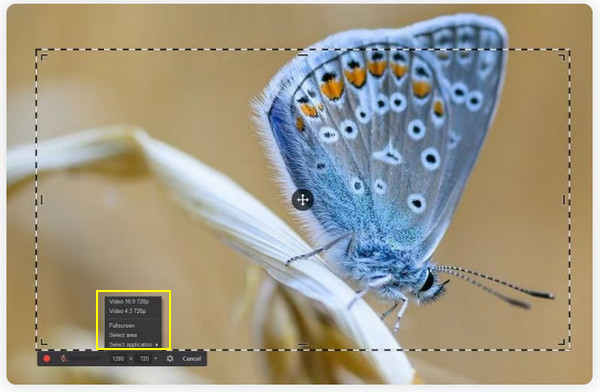
Trin 3Når du er færdig med at konfigurere alt, skal du klikke på knappen "Rec". Så ved hjælp af det lille kontrolpanel kan du pause, genoptage og stoppe optagelserne, når du vil.
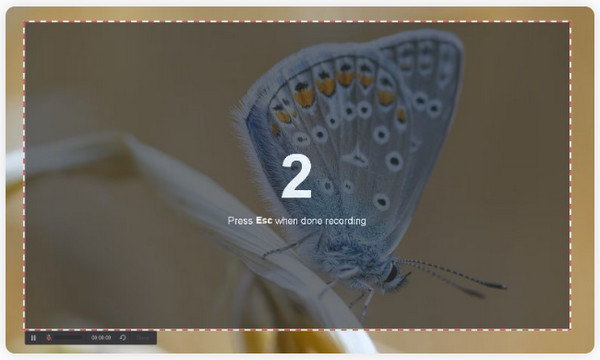
Trin 4Når du er færdig med optagelsen, skal du bruge den indbyggede editor til at fjerne ekstra dele fra din video ved at klikke på knappen "Rediger", som åbner en ny dialog. Du kan trimme, justere lydstyrken, tilføje fade-in/out-effekter og også slå lyde fra.
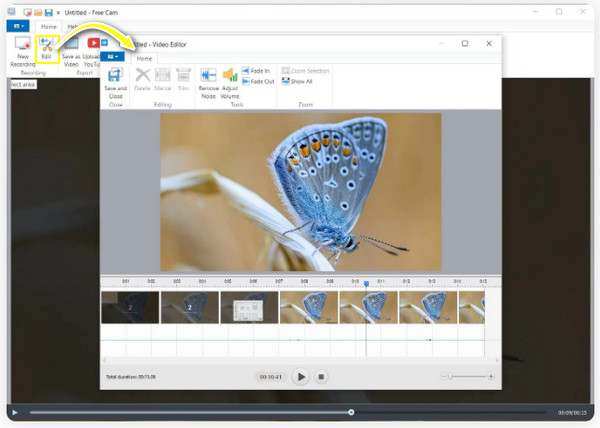
Trin 5Og det er det! Klik på knappen "Gem som video" for at eksportere optagelsen i WMV-format, eller vælg knappen "Upload til YouTube", hvis du foretrækker at dele den online.
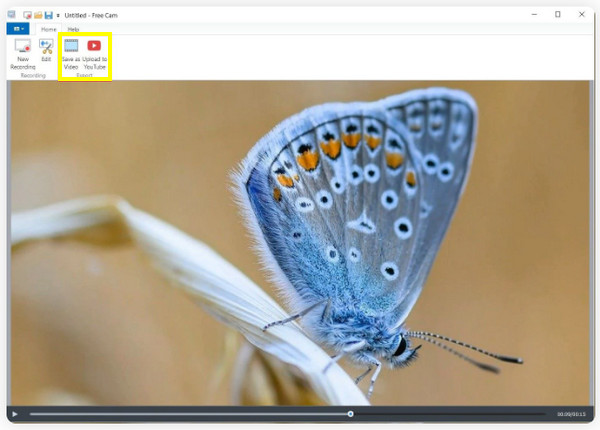
Ved at følge disse trin vil du være i stand til at fange din skærm, tilføje voiceover og få en poleret video ved hjælp af Free Cam Screen Recorder. Men hvad hvis du vil have noget mere kraftfuldt? Lær det bedste gratis kamera-alternativ nedenfor.
Gratis kamera bedste alternativ: 4Easysoft skærmoptager
Måske vil du have et alsidigt og funktionsrigt skærmoptagelsesværktøj, der rummer meget flere tilpasningsmuligheder end Free Cam, overvej 4Easysoft skærmoptager.. Dette værktøj lader dig fange din skærm i flere formater, inklusive HD-opløsninger, hvilket gør den til det bedste valg til webinarer, tutorials, gameplay og andet professionelt indhold. I modsætning til Free Cam Screen Recorder har dette alternativ avancerede funktioner som webcam optagelse, så du kan optage din skærm og dit ansigtskamera samtidigt uden at påvirke kvaliteten. Derudover har den en redigeringssuite, hvor du hurtigt kan forbedre dine optagelser, før du eksporterer dem til det format, du kan lide. Det er virkelig et overbevisende alternativ til Free Cam Screen Recorder.

Kan optage videoer i op til 4K UHD for et krystalklart output.
Optag din skærm sammen med webcam og lyd fra systemet og mikrofonen.
Tilføj anmærkninger og højdepunkter under og efter optagelsessessionen.
Tilpas optagelsesindstillinger, f.eks. opløsning, billedhastighed, format osv.
100% Sikker
100% Sikker
Trin 1Start 4Easysoft skærmoptager software på din computerskærm. For at komme i gang skal du vælge "Videooptager" fra hovedgrænsefladen.

Vælg mellem "Fuld" (hele skærmen) og "Brugerdefineret" (vælg det ønskede område) for din valgte del, der skal optages. Uanset hvilken, kan du trække i rammen for at justere dens position.

Trin 2Til optag din computers lyd, tænd for "System Sound"-kontaktknappen; for din stemme skal du tænde for "Mikrofon"-knappen. Juster lydstyrkerne ved at trække i deres respektive skydere.

Trin 3Når den er konfigureret, skal du klikke på knappen "REC" for at begynde eller trykke på tasterne "Ctrl + Alt + R" for nem kontrol. Nu, med pop op-værktøjskassen nedenfor, kan du kommentere under optagelser, tilføje tekster, linjer, former og billedforklaringer og endda tage et skærmbillede, hvis det ønskes.

Trin 4Et stykke tid senere kan du afslutte optagelsen ved at klikke på knappen "Stop", som fører dig til forhåndsvisningsvinduet. Her kan du se den og tjekke, om der er behov for ændringer. Hvis du kan lide, hvordan det ser ud, skal du klikke på knappen "Gem".

Før du afslutter dette gratis Cam Screen Recorder anmeldelsesindlæg, er her en sammenligningstabel for 4Easysoft skærmoptager og Free Cam gratis og pro versioner:
| Funktioner | 4Easysoft skærmoptager | Gratis Cam Screen Recorder | Gratis Cam Screen Recorder Pro |
| Windows 11 og macOS | √ | × | × |
| Videokvalitet | Op til 4K UHD | 760p | 1080p HD |
| Webcam og skærmoptagelse | √ | × | √ |
| Brugerdefineret optagelsesområde | Fuld skærm, vindue eller brugerdefineret | Fuld, vindue eller brugerdefineret | Fuld, vindue eller brugerdefineret |
| Separat stemmeoptagelse | √ | × | √ |
| Video trimning | √ | √ | √ |
| Eksporter formater | MP4, AVI, MOV, FLV og mere | WMV | WMV og MP4 |
Konklusion
Gratis Cam Screen Recorder er en fantastisk løsning for dem, der vælger et enkelt, gratis optageværktøj af høj kvalitet. Som du ser i denne anmeldelse, er det et fremragende valg med en brugervenlig grænseflade, ingen vandmærkeudgang og solid optagestyrke. Den mangler dog webcam-optagelse og avancerede redigeringsfunktioner, så den kommer til kort for dem, der sigter højere. Her er 4Easysoft skærmoptager. for dig. Den har 4K-optagelse, webcam-integration, realtidstegninger og flere eksportmuligheder. Uanset optagelsesprojekter vil programmet således tage dem til næste niveau.
100% Sikker
100% Sikker


